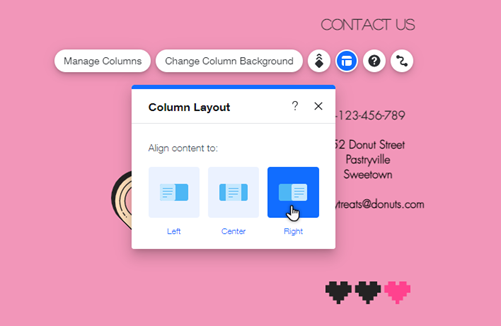Editor de Wix: ajustar el estilo de tus columnas
3 min
En este artículo
- Cambiar el tamaño de las columnas
- Cambiar el espaciado de las columnas
- Alinear el contenido de las columnas
Ajusta el diseño de las columnas para que se adapten al aspecto y la alineación de tu página. Puedes cambiar el tamaño y el espaciado para que se adapten a tu contenido, para así asegurarte de que tu sitio sea claro y fácil de navegar.
Cambiar el tamaño de las columnas
Ajusta el tamaño de las columnas para que se adapten al contenido de tu franja. Puedes seleccionar un diseño preestablecido o usar la opción de personalización para cambiar las proporciones a tu gusto.
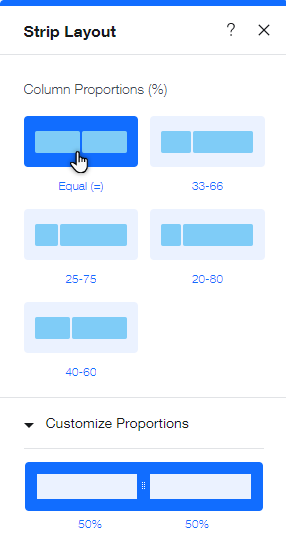
Para cambiar el tamaño de las columnas:
- Haz clic en la franja que contiene las columnas en el editor.
- Haz clic en el icono Estilo
 .
. - Haz clic en un diseño en Proporción % de las columnas.
- (Opcional) Haz clic en Personalizar proporciones y personaliza el diseño arrastrando los bordes de las columnas.
Nota:
Si tienes 5 columnas, no puedes personalizar sus proporciones; siempre se distribuyen por igual.
Cambiar el espaciado de las columnas
Elige la cantidad de espacio entre tus columnas y los márgenes a su alrededor ajustando el espaciado y el relleno.
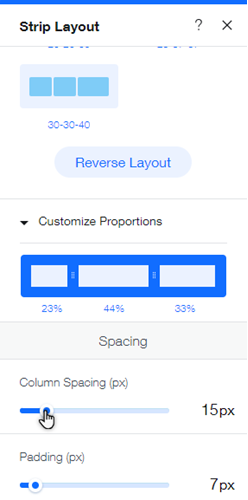
Para ajustar el espaciado y el relleno:
- Haz clic en la franja que contiene las columnas en el editor.
- Haz clic en el icono Estilo
 .
. - Arrastra el control deslizante de Espaciado de columnas para aumentar o disminuir el espacio entre cada columna, o ingresa un valor.
- Arrastra el control deslizante Relleno para aumentar o disminuir el espacio entre las columnas y el borde de la franja, o ingresa un valor.
Alinear el contenido de las columnas
Cada columna de la franja puede tener una alineación diferente para su contenido.
Para cambiar la alineación del contenido en las columnas:
- Haz clic en la columna en la franja.
- Haz clic en el icono Estilo
 .
. - Selecciona un estilo:
- Centro: el contenido se alinea al centro de la columna.
- Izquierda: el contenido se alinea a la izquierda de la columna.
- Derecha: el contenido se alinea a la derecha de la columna.